Развертывание Kubernetes в Azure Stack Hub с помощью идентификатора Microsoft Entra
Примечание
Используйте элемент Kubernetes Azure Stack Marketplace для развертывания кластеров в качестве проверки концепции. Для поддерживаемых кластеров Kubernetes в Azure Stack используйтеобработчик AKS.
Вы можете выполнить действия, описанные в этой статье, чтобы развернуть и настроить ресурсы для Kubernetes при использовании идентификатора Microsoft Entra в качестве службы управления удостоверениями в рамках одной скоординированной операции.
Предварительные требования
Прежде чем начать работу, убедитесь в наличии необходимых разрешений и в готовности Azure Stack Hub.
Убедитесь, что вы можете создавать приложения в клиенте Microsoft Entra. Эти разрешения потребуются для развертывания Kubernetes.
Инструкции по проверке разрешений см. в разделе Проверка разрешений Microsoft Entra.
Создайте пару открытого и закрытого ключей SSH для входа на виртуальную машину Linux в Azure Stack Hub. Открытый ключ потребуется при создании кластера.
Инструкции по создания ключа см. в разделе SSH Key Generation (Создание ключа SSH).
Убедитесь в наличии действующей подписки на портале клиента Azure Stack Hub, а также достаточного количества общедоступных IP-адресов для добавления новых приложений.
Кластер не может быть развернут в подписке администратора Azure Stack Hub. Необходимо использовать подписку пользователя.
Если в Marketplace нет кластера Kubernetes, обратитесь к администратору Azure Stack Hub.
Создание субъекта-службы
Настройка субъекта-службы в Azure AD Субъект-служба предоставляет приложению доступ к ресурсам Azure Stack Hub.
Войдите на глобальный портал Azure.
Убедитесь, что вы вошли с помощью клиента Microsoft Entra, связанного с экземпляром Azure Stack Hub. Вы можете переключиться для входа, щелкнув значок фильтра на панели инструментов Azure.
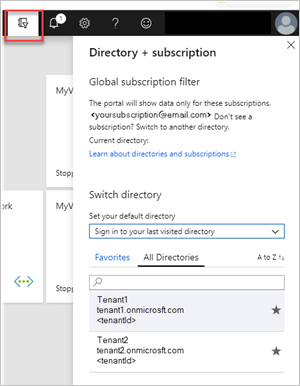
Создайте приложение Microsoft Entra.
а. Войдите в учетную запись Azure через портал Azure.
b. Выберите идентификатор Microsoft Entra>Регистрация приложений>Новая регистрация.
c. Укажите имя и URL-адрес для приложения.
d. Выберите Поддерживаемые типы учетных записей.
д) Добавьтеhttp://localhostв качестве URI для приложения. Выберите Веб в поле Тип приложения, которое вы хотите создать. Выбрав нужные значения, нажмите кнопку Зарегистрировать.Запишите значение идентификатора приложения. Идентификатор потребуется при создании кластера. Этот идентификатор называется идентификатором клиента для субъекта-службы.
В колонке для субъекта-службы выберите Новый секрет клиента. Параметры>Ключи. Необходимо создать ключ аутентификации для субъекта-службы.
а. Введите описание.
b. Выберите для параметра Срок действия значение Срок действия неограничен.
c. Выберите Добавить. Запишите строку ключа. Строка ключа потребуется при создании кластера. Этот ключ называется секретом клиента субъекта-службы.
Предоставление доступа субъекту-службе
Предоставьте субъекту-службе доступ к вашей подписке, чтобы субъект мог создать ресурсы.
Войдите на портал Azure Stack Hub:
https://portal.local.azurestack.external/.Выберите Все службы>Подписки.
Выберите подписку, созданную вашим оператором для использования кластера Kubernetes.
Выберите Управление доступом (IAM)> Выберите Добавить назначение ролей.
Выберите роль Участник.
Выберите имя приложения, созданное для субъекта-службы. Возможно, потребуется ввести имя в поле поиска.
Выберите команду Сохранить.
Развертывание Kubernetes
Откройте портал Azure Stack Hub:
https://portal.local.azurestack.external.Выберите +Создать ресурс>Служба вычислений>Кластер Kubernetes. Нажмите кнопку Создать.
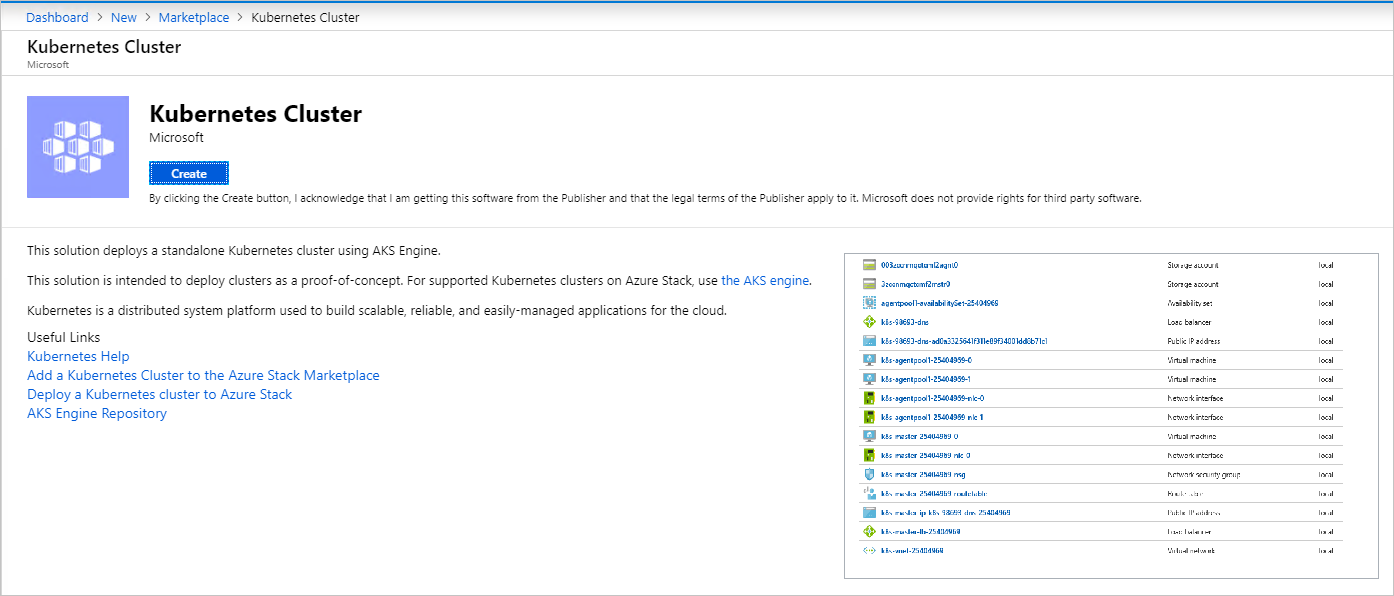
1. Основы
В колонке "Создание кластера Kubernetes" выберите Основные сведения.
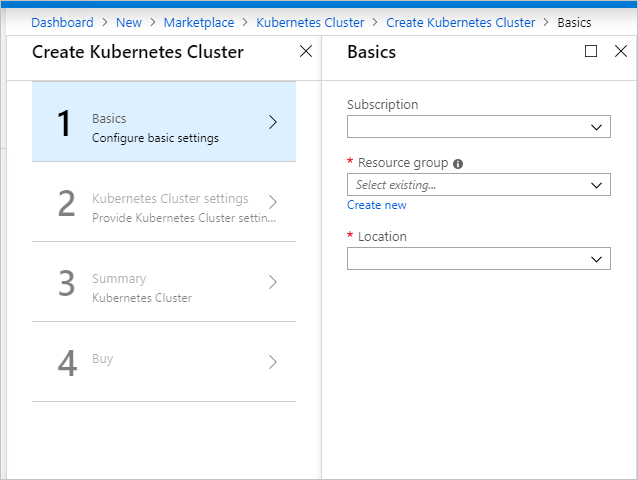
Выберите идентификатор подписки.
Введите имя новой группы ресурсов или выберите существующую. Имя ресурса должно содержать буквенно-цифровые символы. Оно вводится в нижнем регистре.
Выберите расположение группы ресурсов. Это регион, выбранный для установки Azure Stack Hub.
2. Параметры кластера Kubernetes
В колонке "Создание кластера Kubernetes" выберите Kubernetes Cluster Settings (Параметры кластера Kubernetes).
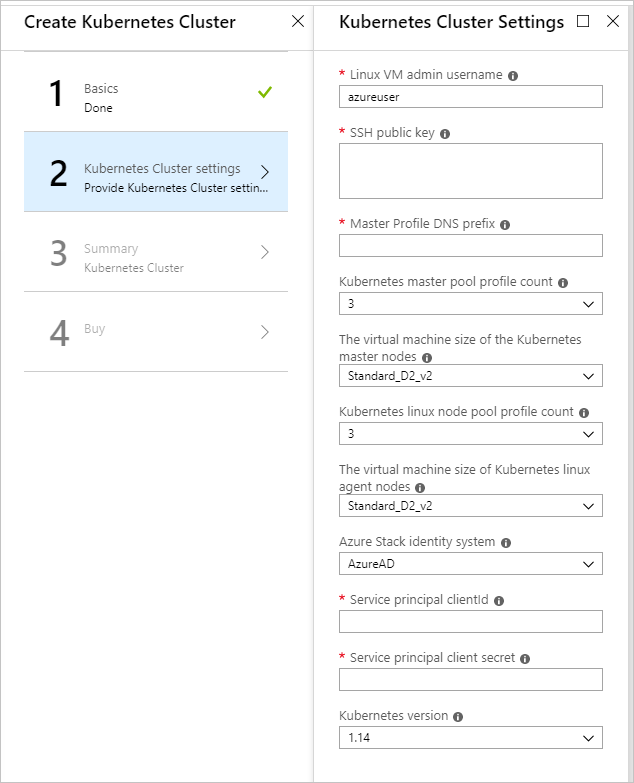
Введите имя администратора виртуальной машины Linux. Это имя пользователя для виртуальных машин Linux, которые являются частью кластера Kubernetes и динамического административного представления.
Введите открытый ключ SSH, используемый для авторизации на всех компьютерах Linux, созданных как часть кластера Kubernetes и динамического административного представления.
Введите префикс DNS главного профиля, уникальный для региона. Это уникальное для региона имя, например
k8s-12345. Рекомендуем выбрать то же имя, что и для группы ресурсов.Примечание
Для каждого кластера используйте новый уникальный префикс DNS главного профиля.
Выберите Kubernetes master pool profile count (Счетчик профилей главного пула Kubernetes). Счетчик содержит количество узлов в главном пуле. Здесь можно указать значение от 1 до 7, но оно должно быть нечетным.
Выберите The VMSize of the Kubernetes master VMs (Размер главных виртуальных машин Kubernetes). Так указывается размер главных виртуальных машин Kubernetes.
Выберите Kubernetes node pool profile count (Счетчик профилей узлов Kubernetes). Счетчик содержит число агентов в кластере.
Выберите The VMSize of the Kubernetes master VMs (Размер виртуальных машин узлов Kubernetes). Так указывается размер виртуальных машин узлов Kubernetes.
Выберите Microsoft Entra идентификатордля системы удостоверений Azure Stack Hub для установки Azure Stack Hub.
Введите идентификатор клиента субъекта-службы. Он используется поставщиком облачных служб Azure для Kubernetes. Идентификатор клиента определяется как идентификатор приложения, когда администратор Azure Stack Hub создает субъект-службу.
Введите секрет клиента субъекта-службы. Это секрет клиента, который вы настроили при создании службы.
Введите версию Kubernetes. Это версия поставщика Azure для Kubernetes. Azure Stack Hub выпускает специальную сборку Kubernetes для каждой версии Azure Stack Hub.
3. Сводка
Выберите "Сводка". В колонке отобразится сообщение проверки параметров конфигурации кластера Kubernetes.
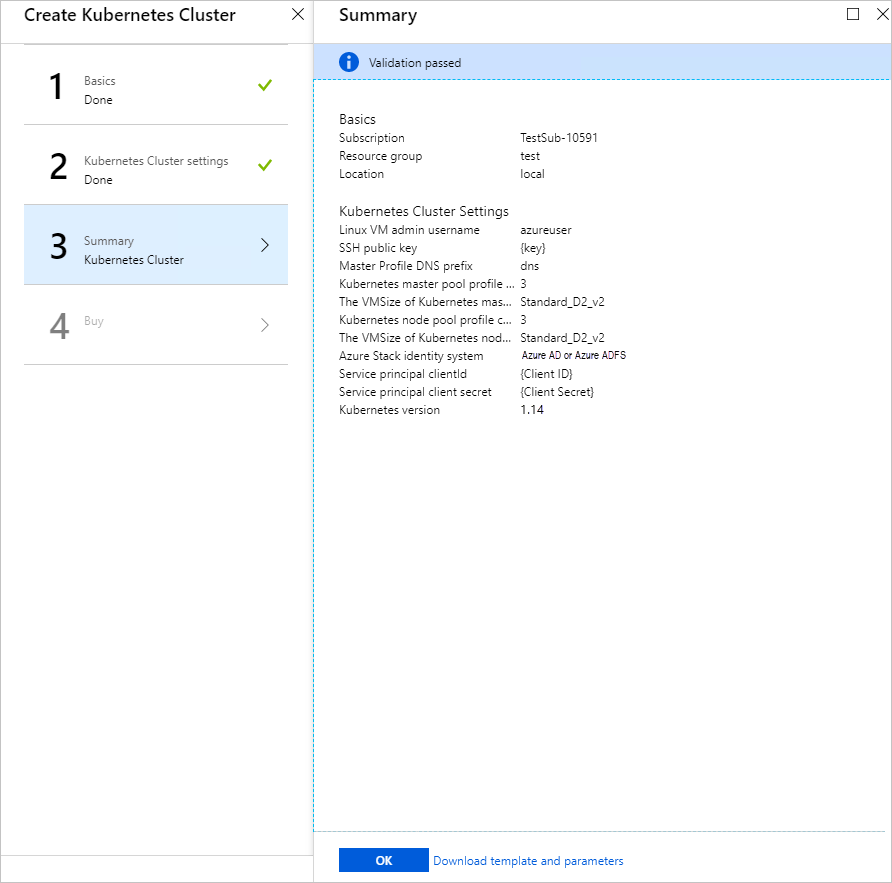
Проверьте настройки.
Щелкните ОК, чтобы развернуть кластер.
Совет
Если у вас есть вопросы о развертывании, вы можете разместить свой вопрос или поискать ответы на вопрос на форуме Azure Stack Hub.
Дальнейшие действия
Получение доступа к панели мониторинга Kubernetes в Azure Stack
Обратная связь
Ожидается в ближайшее время: в течение 2024 года мы постепенно откажемся от GitHub Issues как механизма обратной связи для контента и заменим его новой системой обратной связи. Дополнительные сведения см. в разделе https://aka.ms/ContentUserFeedback.
Отправить и просмотреть отзыв по